Linuxissa Vim-editori on varustettu lukuisilla käyttötyökaluilla, joiden avulla sen käyttäjät voivat selata suuria tietotiedostoja ja hypätä ylös tai alas ilman vaivaa.
Kuinka siirtyä tiedoston loppuun Vimissä
Vim-editorista on tullut suosittu käyttäjien keskuudessa käyttäjäystävällisten toimintojensa ansiosta. Suoraan tiedoston alaosaan siirtyminen nuolinäppäimillä tai vierittämällä on melko hidasta ja ärsyttävää suuria tietoja käsiteltäessä. Vim-editorilla on useita tapoja tehdä se; käydään ne kaikki läpi.
(Suoritamme tämän Ubuntu 22.04 -versiossa).
Saat Vim-editorin näytölle kirjoittamalla Vim terminaaliin:
koska

Avaa tiedosto, jonka parissa työskentelet; oletetaan, että näytetiedosto sisältää useita päiviä kuukaudessa.
1. Hyppää tiedoston loppuun painamalla Shift + G
Lyhin ja yleisin tapa hypätä tiedoston loppuun on käyttää G avain. Avaa tiedosto Vimissä ja poista lisäystila painamalla ESC-painiketta.
Alla olevassa näytössä näkyy tiedostossa oleva datatiedosto:
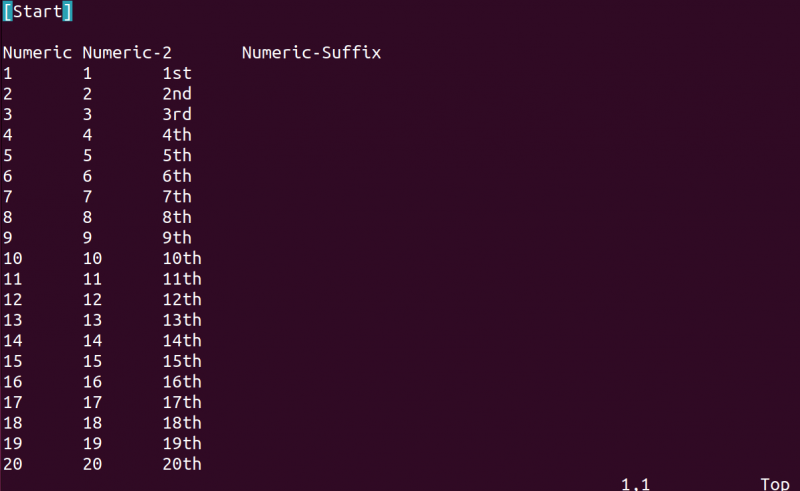
Paina nyt näppäimiä Vaihto + g päästäksesi tiedoston viimeiselle riville:
siirtää + g 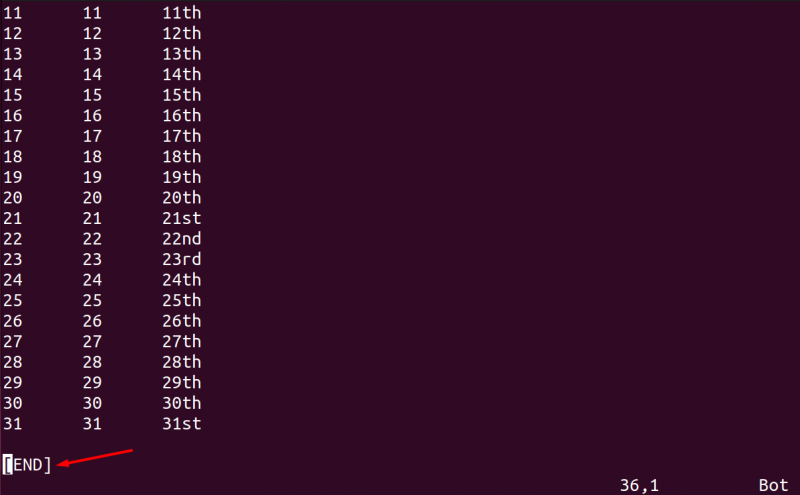
2. Siirry tiedoston loppuun End-näppäimellä
Toinen tapa siirtyä tiedoston loppuun on käyttää Control + End avain:
ctrl + end 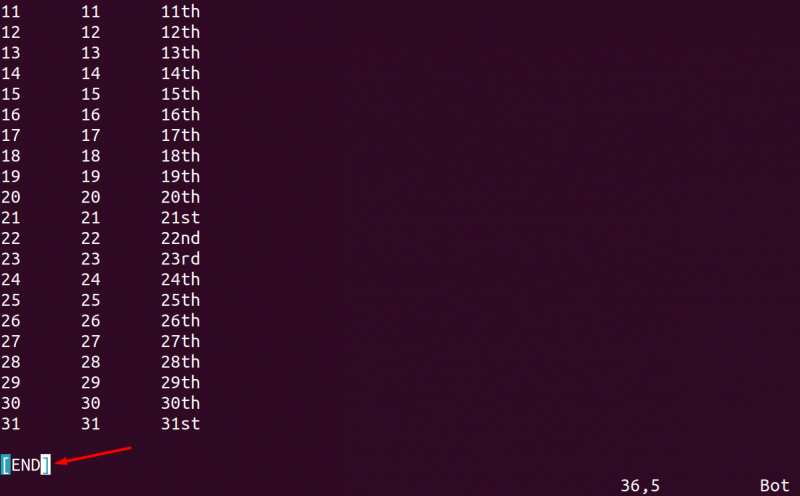
3. Siirry tiedoston loppuun G+A-näppäimillä
Seuraavien näppäinten avulla voit siirtyä tiedoston viimeiselle riville ja vaihtaa komentotilan lisäystilaan:
siirtää + g + a 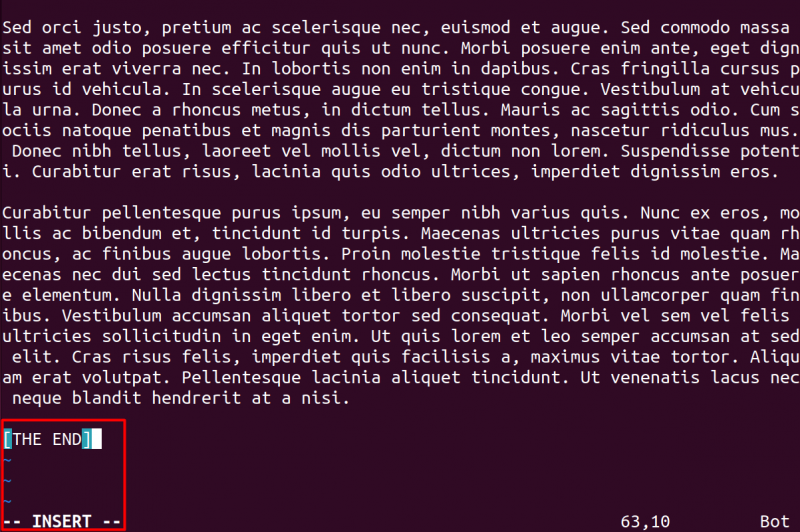
Suorittamalla yllä olevan syntaksin voit lisätä, poistaa tai päivittää asiakirjan.
4. Hyppää tiedoston loppuun suljettujen hakasulkeiden avulla
Kirjoita suljetut hakasulkeet 2 kertaa välittömästi ja tämä siirtää kohdistinta tiedoston lopussa:
] ] 
5. Hyppää tiedoston loppuun komennolla $
Suorita seuraava $-komento siirtääksesi kohdistimen työtiedoston viimeiselle riville. Tämä suoritetaan, kun olet normaalitilassa:
:$ 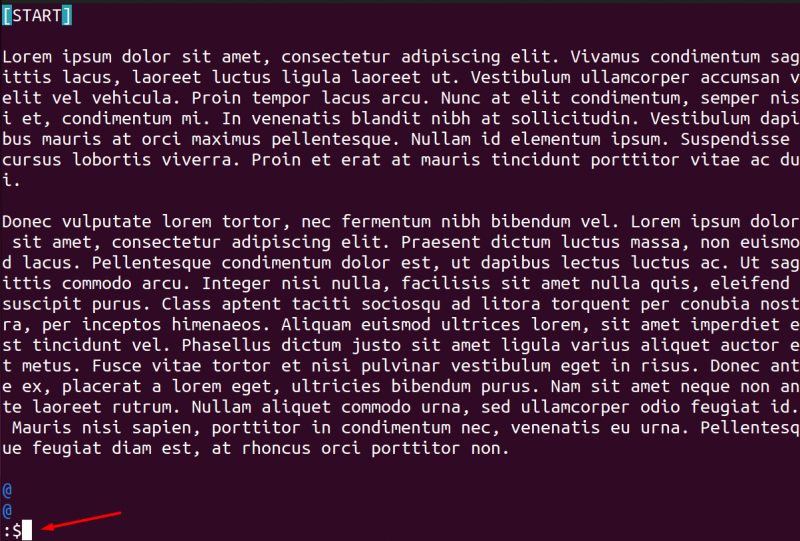
Paina nyt Tulla sisään painiketta tämän suorittamiseksi:

Bonuspiste
Kuinka palata tiedoston alkuun Vimissä
Meillä on myös Vimissä useita pikanäppäimiä, joilla voit siirtyä takaisin tiedoston alkuun.
1. Painamalla gg-näppäintä:
Jos haluat palata tiedoston alkuun Vim-editorissa, yleisesti käytetty tapa on painaa ' g ” kaksi kertaa normaalitilassa:
gg2. Paina näppäimiä 1+G
Voit myös painaa 1 + vaihto + g näppäimiä samanaikaisesti siirtyäksesi tiedoston ylimmälle riville:
1 + siirtää + g3. Paina Koti-painiketta
Paina Control-painiketta yhdessä Koti-painikkeen kanssa navigoidaksesi Vim-editorin ensimmäiselle riville:
ctrl + koti4. Paina Open Brackets
Käytä avoimia sulkumerkkejä painamalla niitä kahdesti siirtyäksesi tiedoston ylimmälle riville. varmista ensin, että olet normaalitilassa ' poistu ”-painike:
[ [5. Paina 1-painiketta
Kirjoita Vim-editoriin :1, kun olet normaalitilassa, tämä ohjaa sinut Vim-editorin ensimmäiselle riville:
: 1Johtopäätös
Kun työskentelet valtavan tiedoston tietojen kanssa, saatat huomata aikaa vievää ja ärsyttävää siirtyä tiedoston viimeiselle riville kohdistin- tai nuolinäppäimillä. Vim, suosittu editori Linux-käyttöjärjestelmässä, mahdollistaa sen käyttäjien tehdä tämän useilla tavoilla.
Tässä oppaassa on mainittu kaikki mahdolliset tavat navigoida nopeasti tiedoston lopussa Vim-editorissa. Näitä tapoja ovat Shift + G -näppäinten käyttäminen, Control + End -näppäinten painaminen, suljetut sulut ja $-komento. Tämän lisäksi olemme maininneet myös kuinka palata tiedoston alkuun useilla tavoilla.